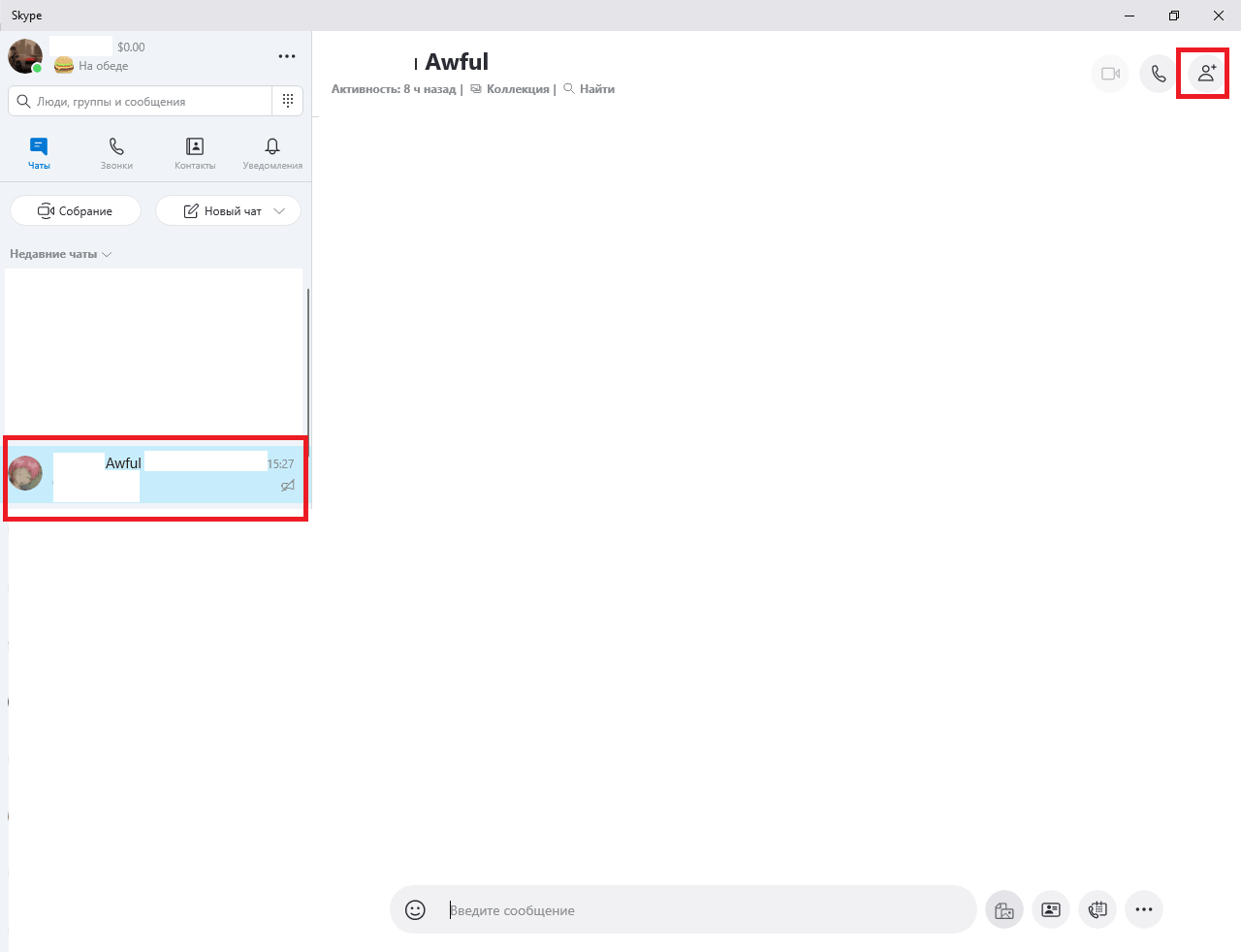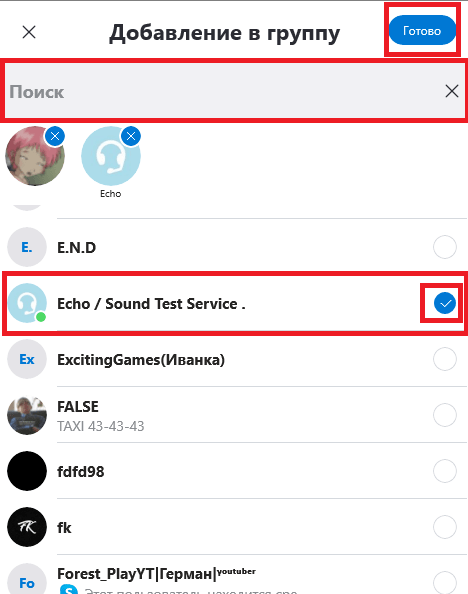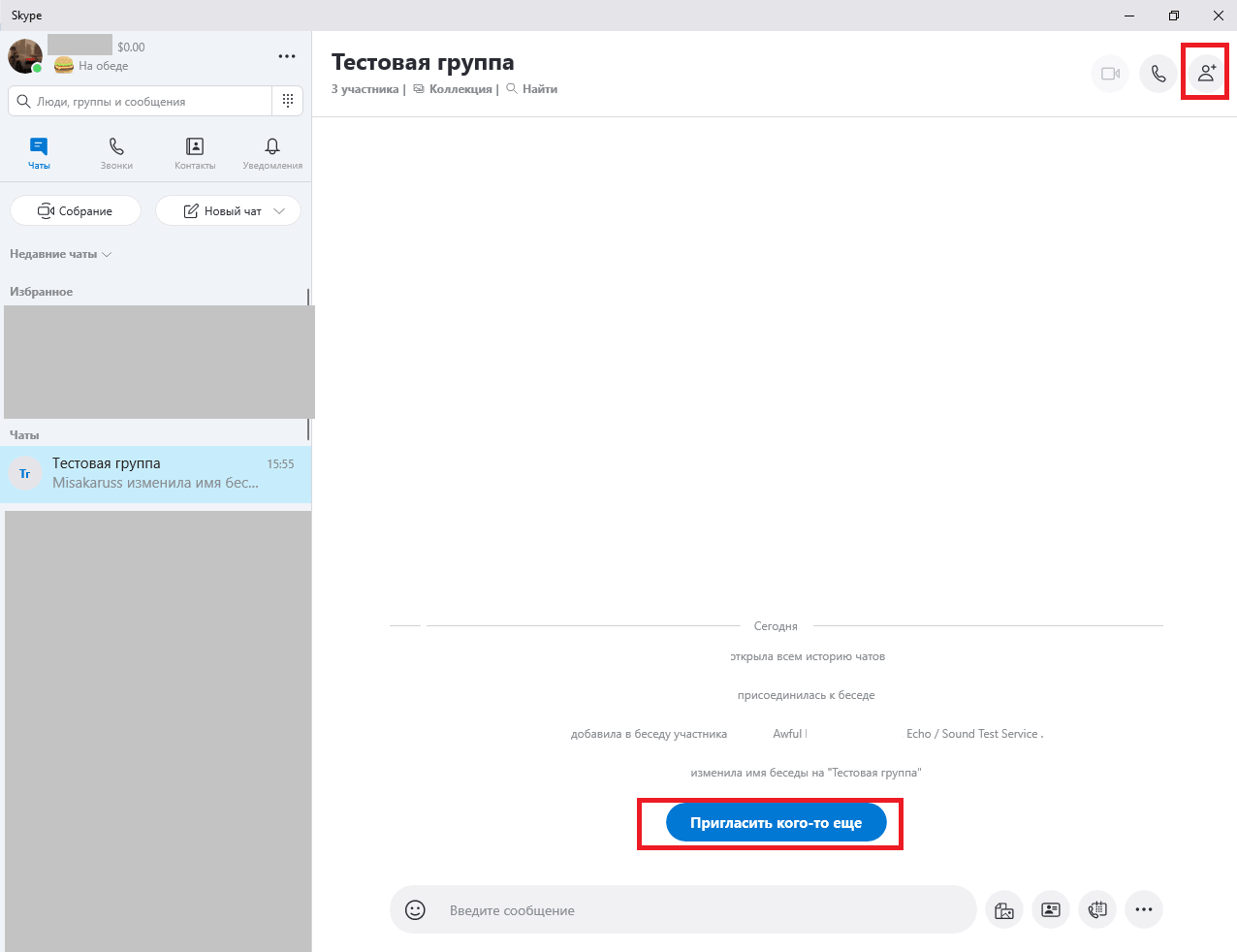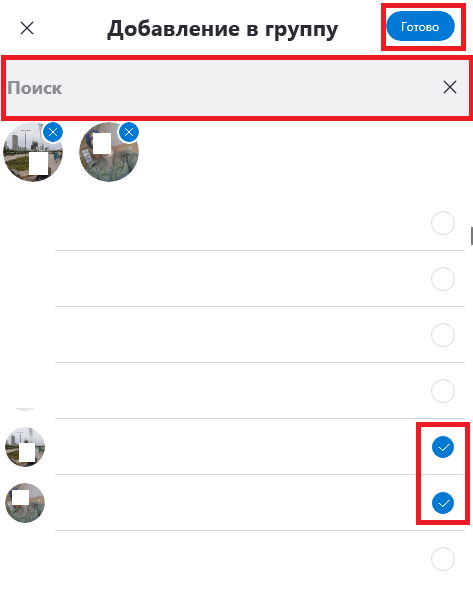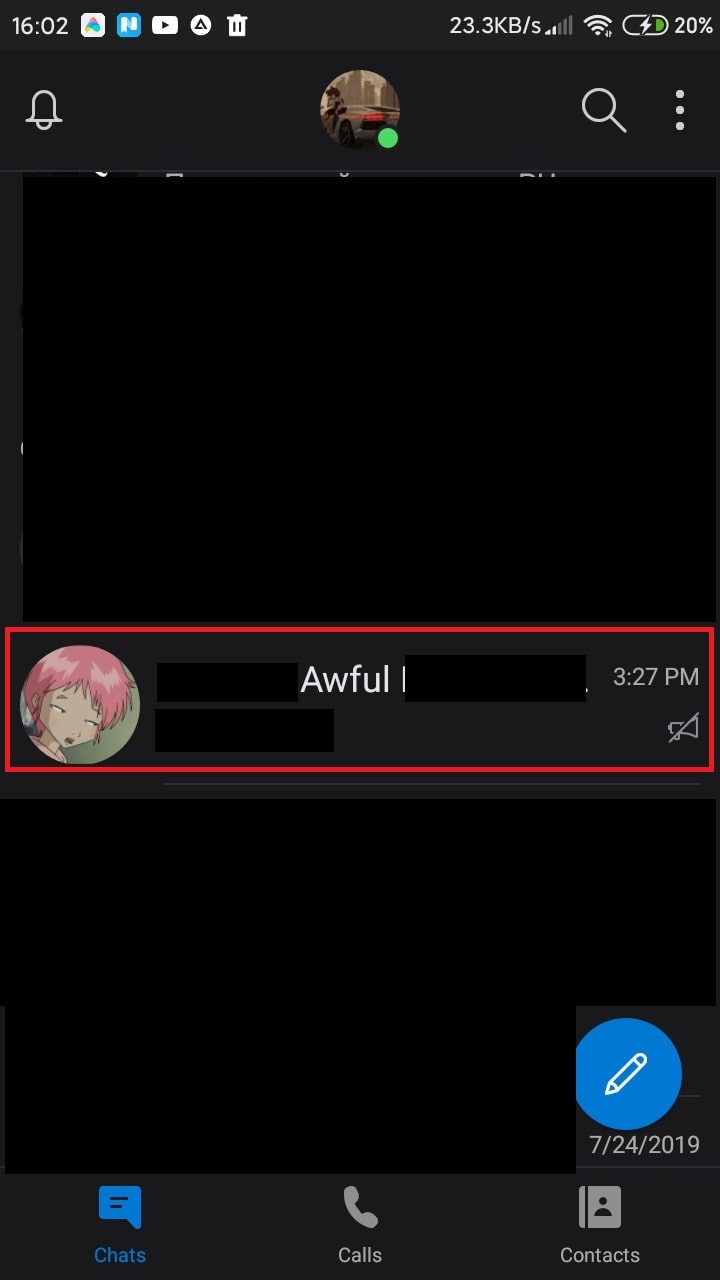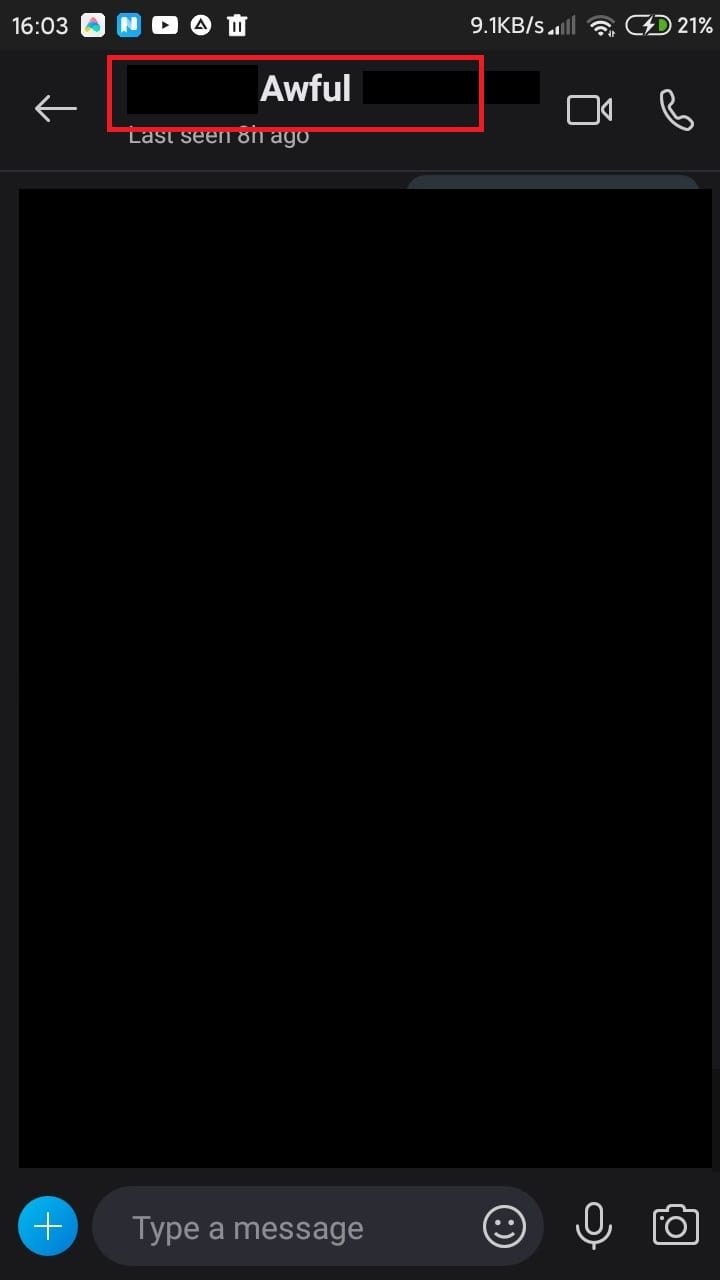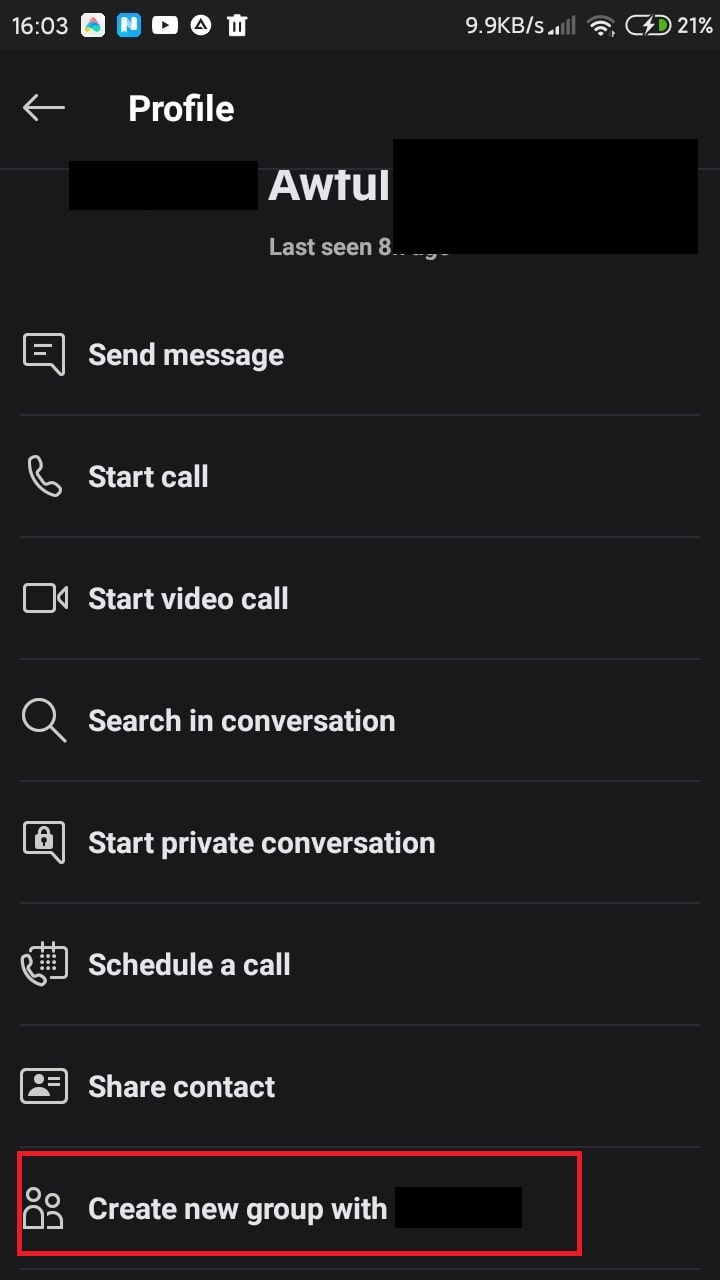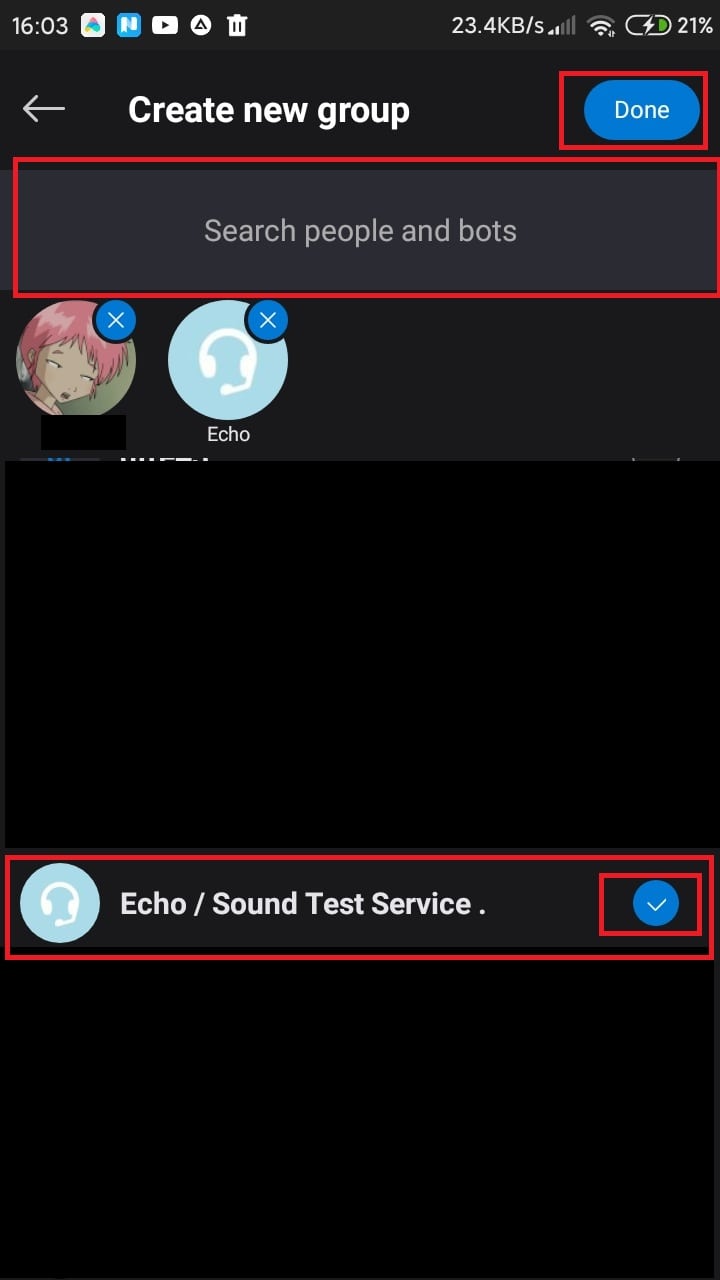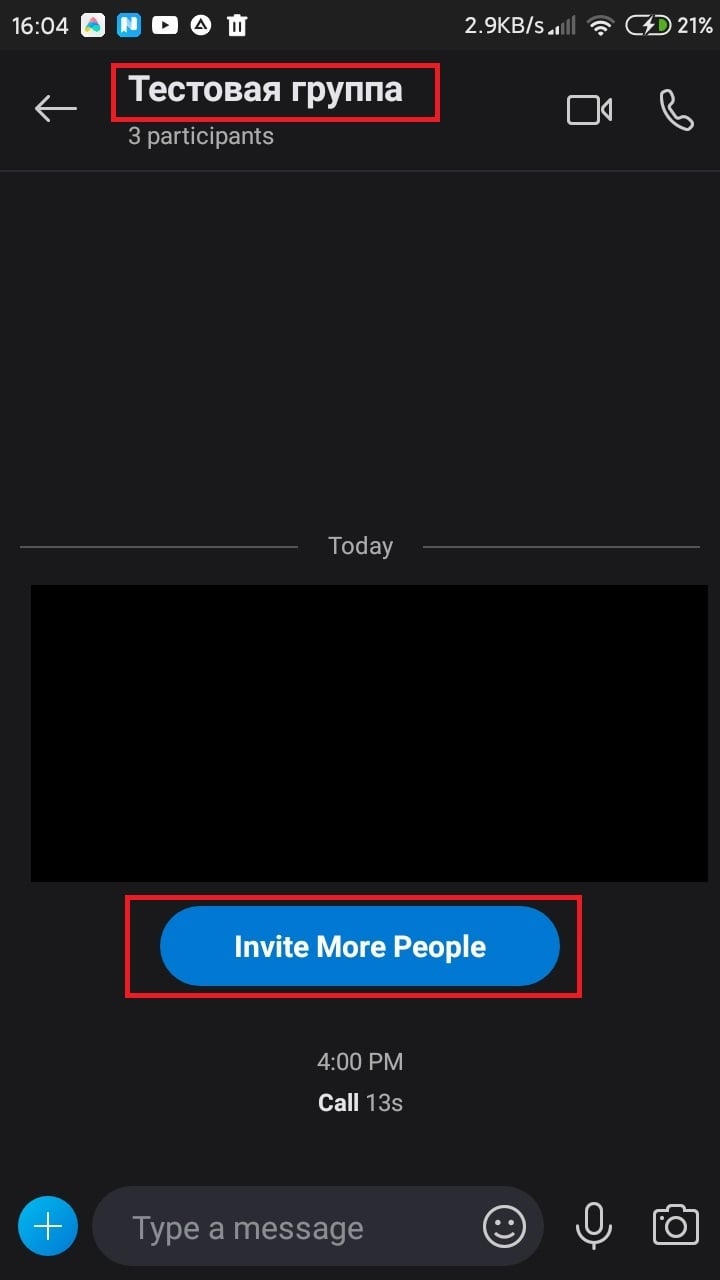Если у вас уже установлен Скайп, и вы им активно пользуетесь, то, возможно, уже знакомы с функцией создания групповой беседы. Но есть и такие пользователи, которым неизвестно, как можно одновременно вести диалог сразу с несколькими людьми. Чтоб иметь такую возможность, нужно несколько человек объединить в одной группе, в которой и будет вестись переписка. О том, что собой представляет групповая беседа в скайпе, как ее создать и удалить, мы поговорим в этой статье.
Что такое чат, приватная беседа и конференция
В Скайпе вы можете воспользоваться такими возможностями, как общение при помощи чата, разговор в приватной беседе и скайп конференция. Давайте разберемся, что они собой представляют.
Чат – это общение между двумя пользователями, возможность обмениваться любыми материалами. Переписка сохраняется в диалогах, вы в любой момент можете найти эти сообщения. Также может иметь место групповой чат, когда в беседе будет участвовать несколько пользователей.
Приватная беседа – это возможность совершить частный разговор, который не будет никем просмотрен. Все переговоры и сообщения будут зашифрованными до момента завершения беседы. Этот чат будет доступным исключительно на том устройстве, с которого началось общение (было отправлено и принято приглашение).
БИЗНЕС-АВТОМАТИЗАЦИЯ. Как создать модерируемый скайп-чат (чат в скайпе) #skype #скайп
Конференция – это групповая беседа, имеющая вид группового звонка или видеочата. Если вы задаетесь вопросом, сколько человек в конференции может участвовать за раз, то при голосовом звонке – до 25 пользователей, при видеочате – всего 10, не больше.
В данной статье мы рассмотрим, как создать группу в скайпе – беседу между несколькими пользователями. Рассмотрим вариант создания на телефоне и компьютере. Также поговорим и об удалении группового чата.
Работа с чатами скайпа на компьютере
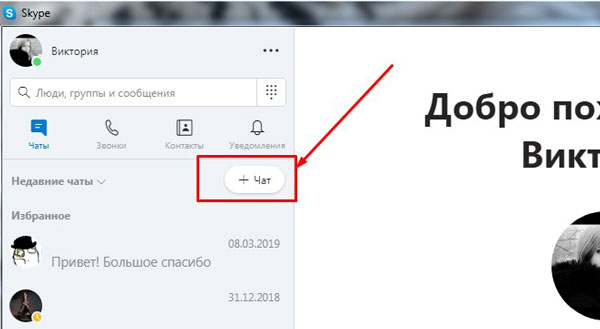
Запускаем Skype на рабочем столе. В левой части экрана нажимаем на плюсик, который располагается над последними диалогами.
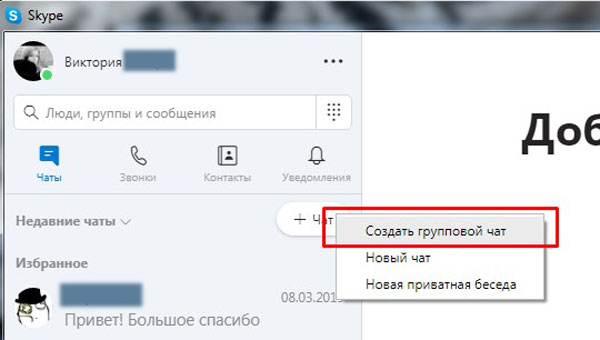
В выскочившем меню выбираем строку «Создать групповой чат».

Появляется окно, в котором нам необходимо указать название беседы.
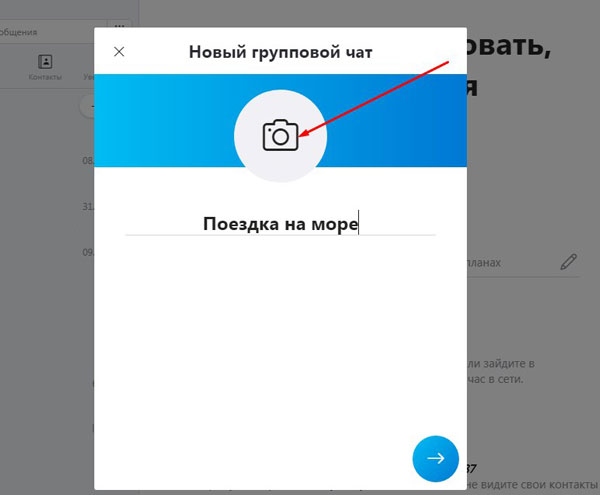
После того, как наименование группы будет введено, можно нажать на значок фотоаппарата, чтобы выбрать картинку, которая будет соответствовать теме предстоящего разговора.
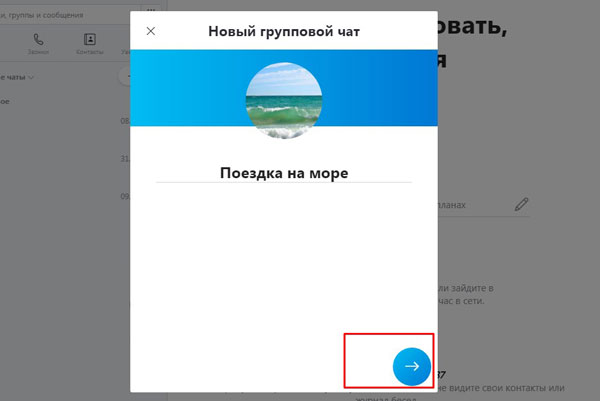
Выбрав нужную фотографию, нажимаем на значок горизонтальной стрелочки, которая находится в нижнем правом углу этого окна.

Появляется окно, в котором необходимо поставить галочки напротив тех, кого нужно добавить в предстоящую беседу.
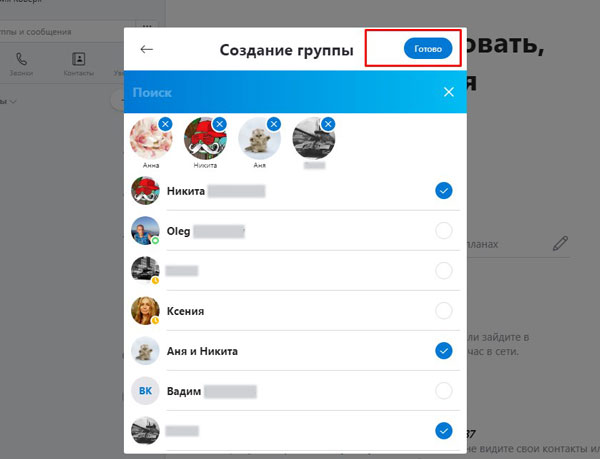
Выбрав пользователей, нажимаем на кнопку «Готово», находящуюся в правом верхнем углу.
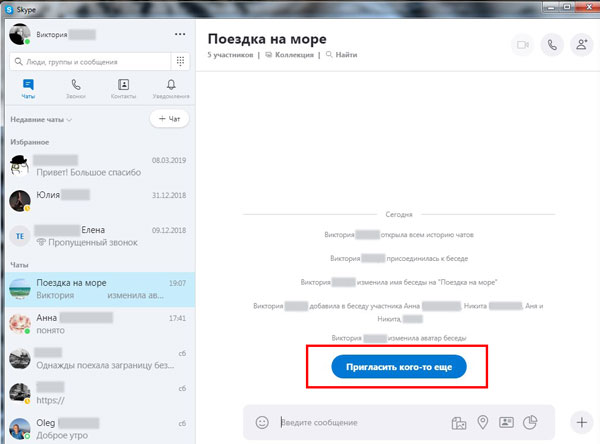
Чтоб добавить собеседников в ведущуюся беседу, нам необходимо открыть этот групповой чат, и нажать на кнопку «пригласить кого-то еще».
Открывается окно, в котором мы снова можем проставить галочки напротив имен тех людей, кого хотим добавить в группу.
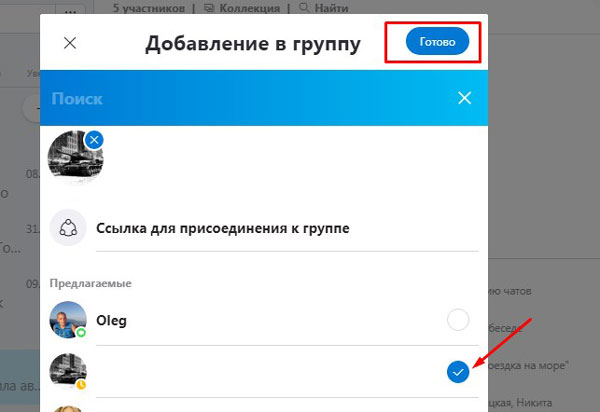
Выбрав пользователей, нажимаем на кнопку «Готово», которая находится в верхнем правом углу.
Если нужно кого-то исключить из беседы, нажимаем на название данной беседы.
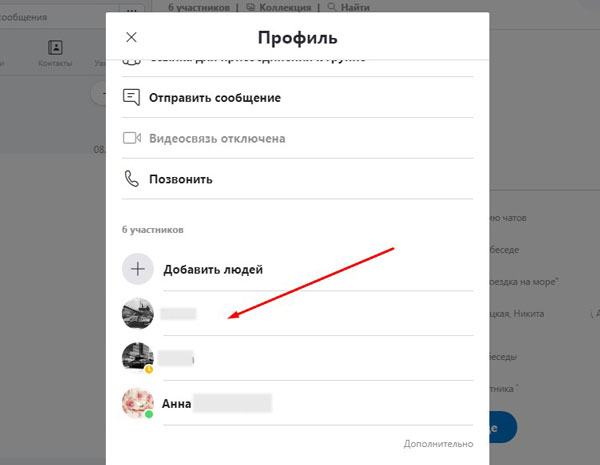
Открывается окно, в котором мы можем навести стрелочкой мыши на пользователя, которого нужно исключить.
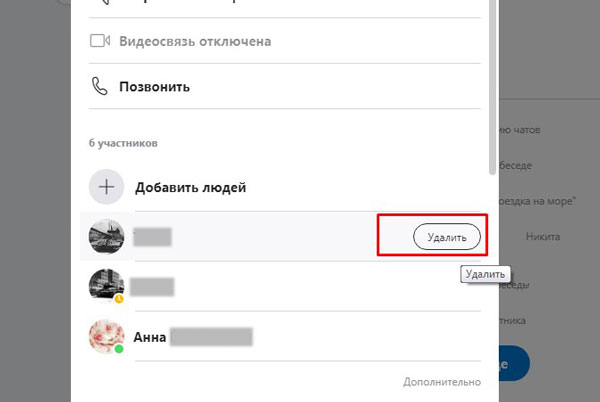
Напротив его имени выскакивает слово «Удалить», нажимаем на него.
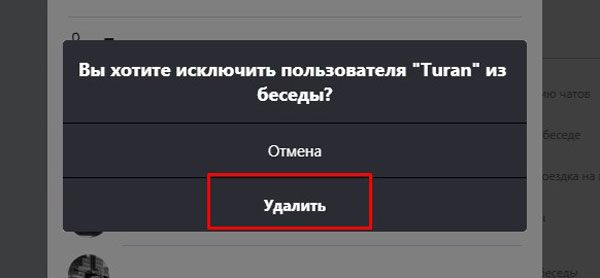
Подтверждаем свой выбор, нажав на кнопку «Удалить».
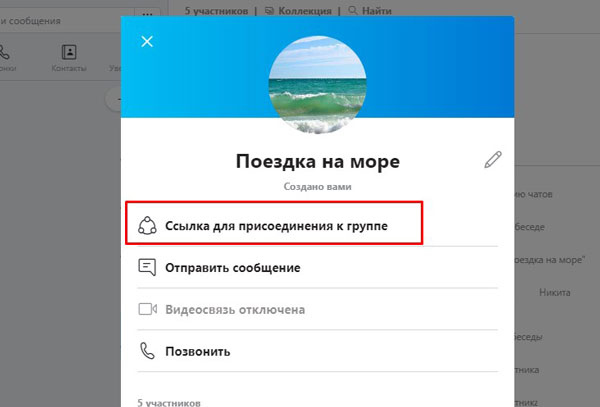
Добавлять новых участников беседы мы можем только из тех людей, кто входит в список наших контактов. Если же необходимо добавить пользователя, который не является вашим другом, вы можете отправить ему ссылку на эту беседу. Для этого необходимо, находясь в общем чате, нажать на название беседы. В открывшемся окне выбрать строку «Ссылка для присоединения к группе».
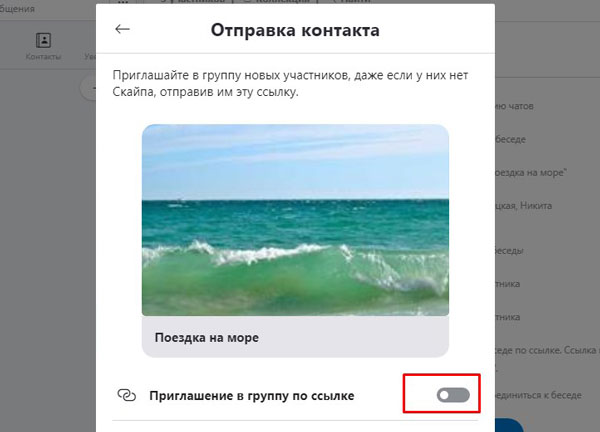
Далее необходимо нажать на переключатель напротив строки «Приглашение в группу по ссылке».

Под данной кнопкой появляется строка «Копировать в буфер». Нажимаем на значок копирования.
Осталось только вставить ссылку и отправить ее нужному человеку. Перейдя по ней, он окажется в вашей беседе.
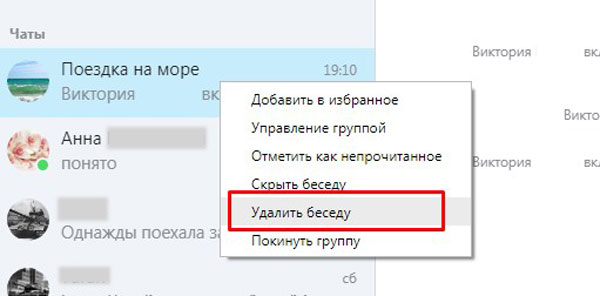
Если вас интересует, как удалить чат в скайпе, то для этого нужно выбрать групповую беседу из перечня ваших чатов. Клацнуть по ней правой кнопкой мыши и выбрать строку «Удалить беседу».
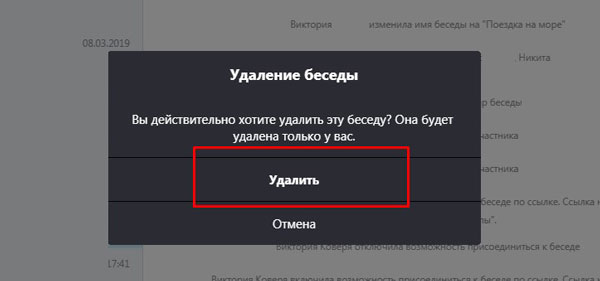
Выскакивает окно, в котором нас предупреждают о том, что данная беседа удалится только у нас, а у остальных пользователей она будет сохранена. Если вас это устраивает, нажимаем на кнопку «Удалить».

Если вы хотите прекратить существование данного чата, то для этого необходимо удалить всех участников беседы, зайдя в настройки профиля группы.
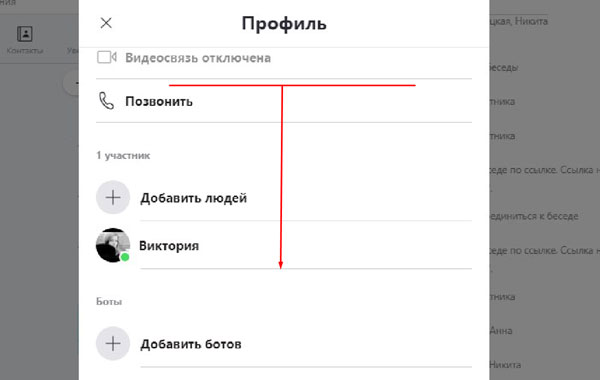
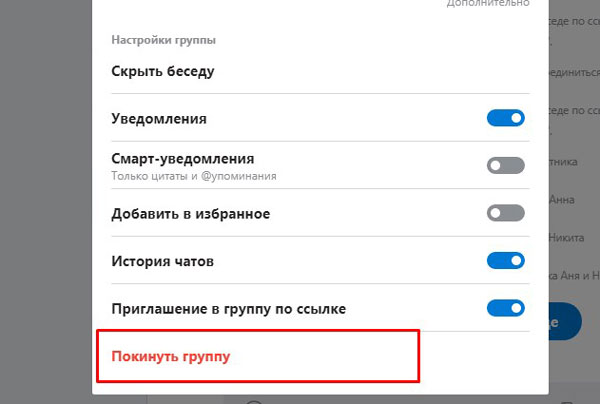
Нажать на строку «Покинуть группу».
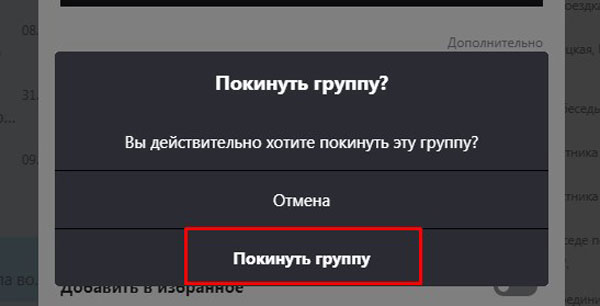
Выскочит окно, в котором мы подтверждаем свой выбор, нажав на соответствующую кнопку.
Работа с чатами с телефона
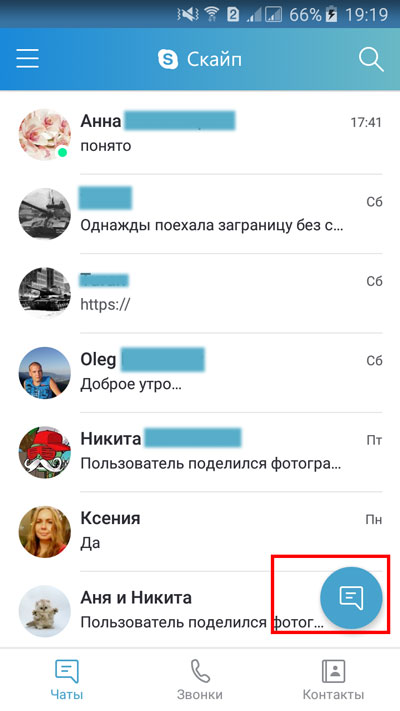
Запускаем мобильное приложение на телефоне. В открывшемся окне диалогов нажимаем на голубой значок чата, который находится в правом нижнем углу.
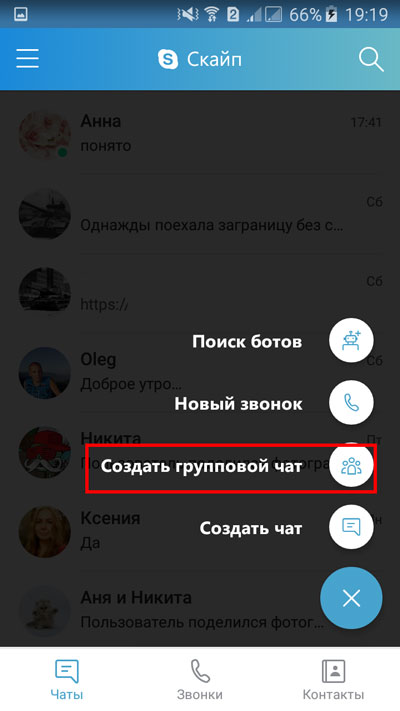
Всплывают варианты, среди которых можно выбрать строку «Создать групповой чат».
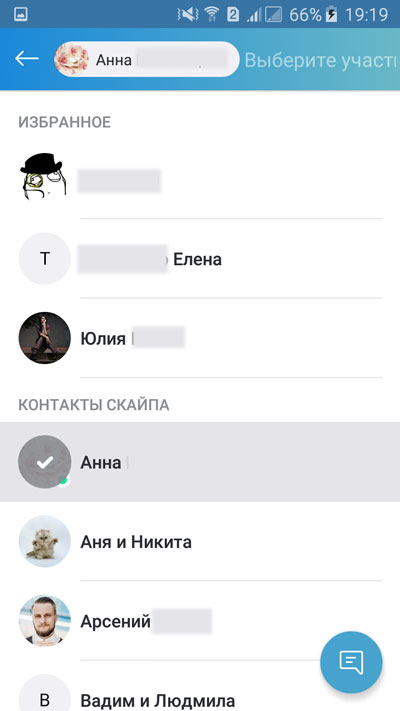
Открывается окно, в котором нам необходимо выбрать участников предстоящей беседы, нажав на нужные имена пальцем.
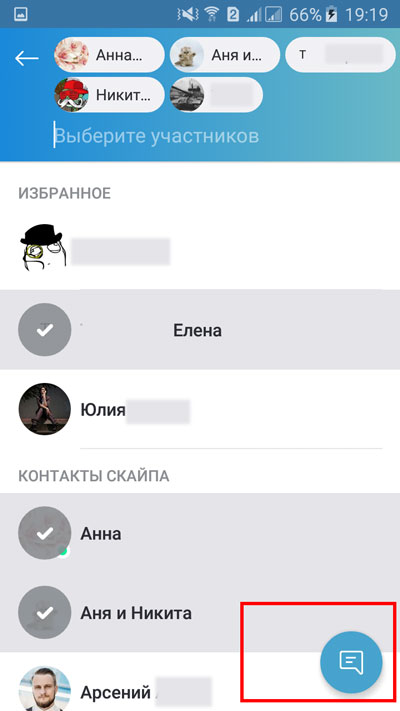
Определившись с выбором, нажимаем на голубой значок беседы, находящийся в правом нижнем углу.
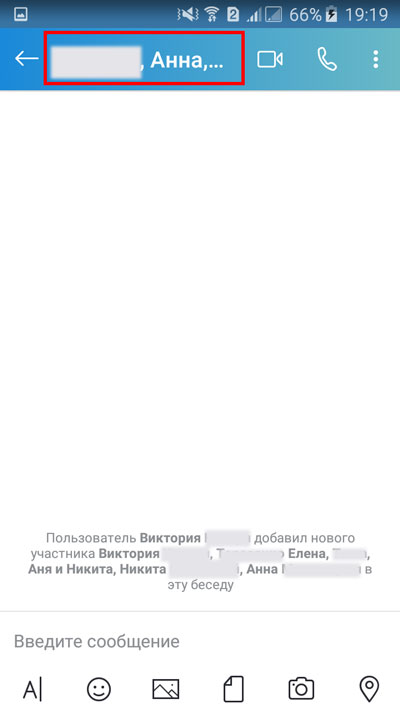
Если хотим изменить название группового чата, открываем данное диалоговое окно, нажимаем на перечень имен участников.

Открывается профиль группы. Чтобы изменить название беседы, необходимо нажать на значок карандаша, который находится рядом с именами участников под окном аватара.
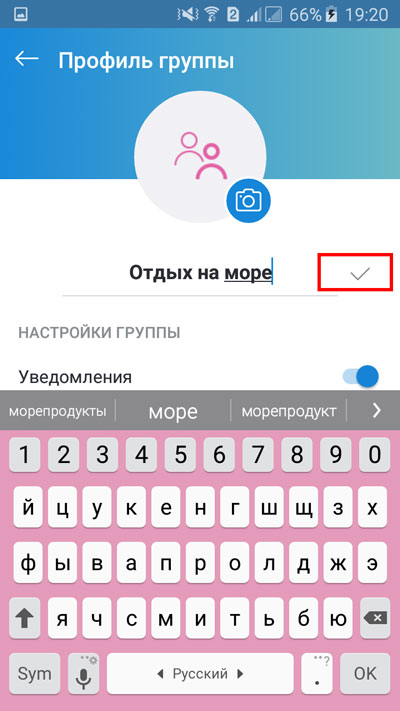
Написав нужное название, нажимаем на значок галочки, располагаемый рядом с ним.

Если хотим загрузить изображение профиля, нажимаем на фотоаппарат.
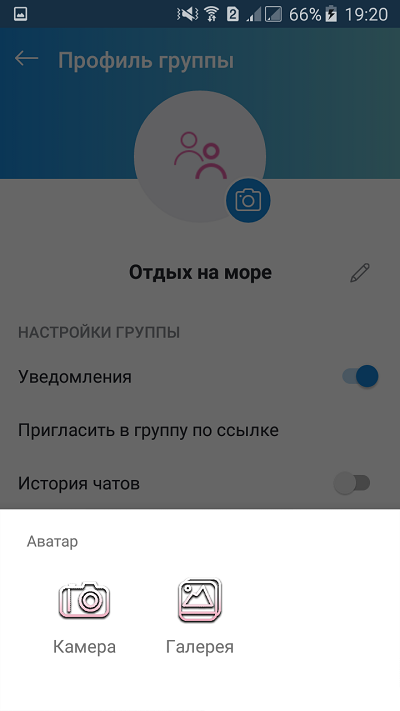
Нам предлагается выбрать картинку из галереи или сделать снимок при помощи камеры.
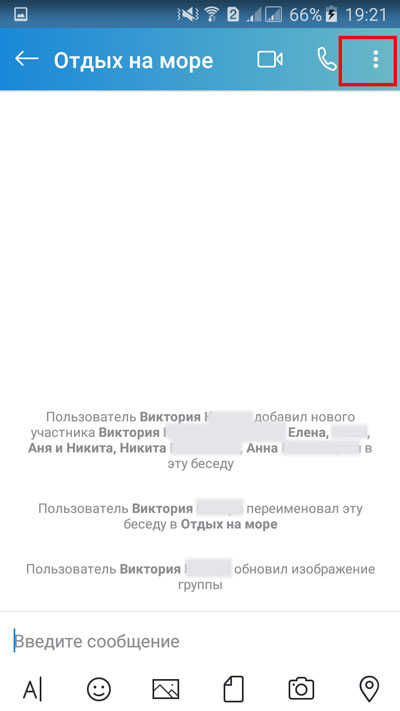
Чтоб добавить нового участника в беседу, необходимо, находясь в данном чате, нажать на вертикальное троеточие, которое располагается в верхнем правом углу.
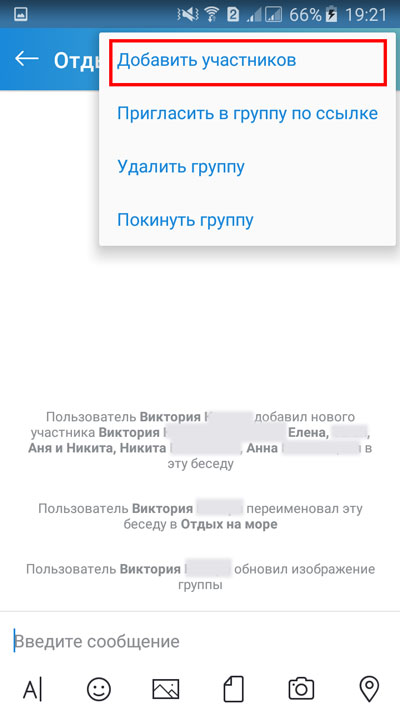
В появившемся меню выбираем строку «Добавить участников».
Вы можете вручную клацать по именам нужных пользователей или же ввести первые буквы фамилии или имени в поисковую строку, чтобы быстрее найти нужного человека.
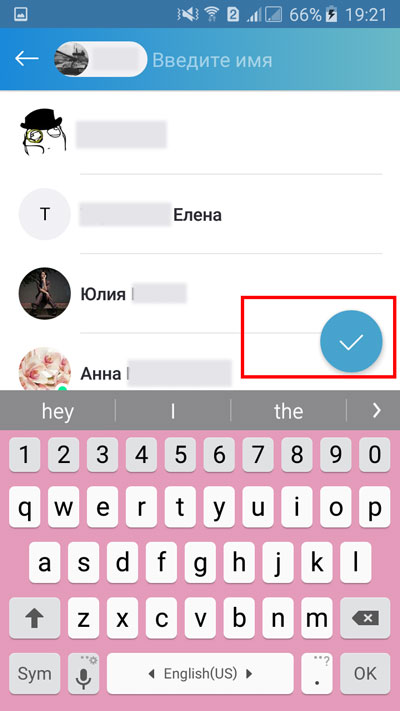
Когда выбор будет сделан, нажимаем на значок галочки в голубом кружочке.
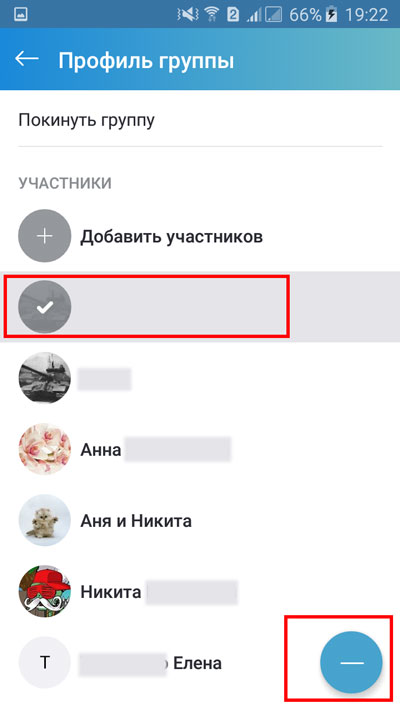
Чтоб удалить кого-то из беседы, необходимо, находясь в групповом чате, нажать на название группы. Пролистать до списка участников, навести пальцем на нужного человека, и нажать на значок минуса в голубом кружочке.

Выскочит окно, в котором необходимо выбрать строку «Удалить пользователей».
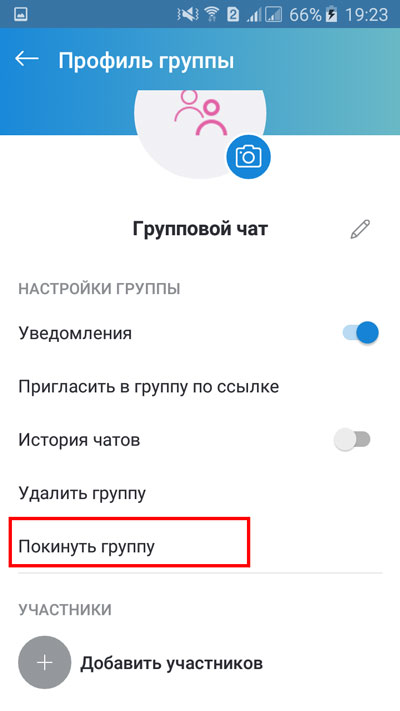
Если вы хотите прекратить активность данной беседы, то для начала нужно исключить из группового чата всех участников, после чего нажать на «Покинуть группу».

Подтвердить свой выбор нажатием одноименной кнопки.
Теперь вам известно, как создавать групповые чаты, как делать это, сидя за компьютером и со смартфона. Как видите, этот процесс достаточно прост. Помните о том, что нужно знать и, как удалить группу скайп, а также, как исключить из нее отдельных участников и добавить новых, ведь никогда не знаешь, чем может закончиться переписка.
Источник: inetfishki.ru
Как создать группу в скайп (Skype)
Одна из самых используемых функций Скайпа – групповые чаты. Это удобный способ общения для целой группы людей в текстовом и голосовом варианте. В этой статье мы расскажем о том, как создать групповой чат, добавить туда людей и начать групповой видео звонок.
Как создать группу на ПК в скайпе
Групповой чат можно создать, зайдя на профиль человека, которого вы добавите в группу. Чтобы это сделать, проделайте следующие действия:
- Откройте чат с человеком, которого вы хотите добавить в новый групповой чат;
- В правом верхнем углу окна найдите и кликните по кнопке для расширения чата;

- Откроется окно «Добавление в группу» со списком из всех ваших чатов. Для поиска нужных людей можно воспользоваться поисковиком сверху;
- Найдите нужный вам контакт и кликните по кружочку напротив его. Если появилась галочка с синим кружком, то контакт выбран;
- Для создания группы с этим списком людей нажмите на кнопку «Готово».

Как добавить людей в группу
Если вы уже создали группу с определенным набором людей, но теперь хотите добавить новых участников, то это можно сделать следующим образом:
- Откройте окно с чатом вашей группы;
- Если вы только что создали группу, то можно кликнуть по огромной кнопке «Пригласить кого-то еще», если группа существует давно, то нажмите на кнопку приглашения в правом верхнем углу, функционал у них един;

- Откроется окно «Добавление в группу» со списком всех ваших друзей и чатов в Скайпе. Вы можете воспользоваться местным поисковиком для поиска нужных пользователей;
- Найдите нужных вам людей, которых вы хотели добавить в свою группу. Кликните по кружкам напротив них, чтобы они загорелись синим и появилась галочка, после чего вы их выделите;
- После выбора всех нужных контактов нажмите «Готово» в правом верхнем углу.

Как сделать групповой видео звонок
В группах есть не только чат, но и возможность начала группового видео звонка. В нем могут участвовать до 10 человек с использованием видео и до 25 человек только с использованием голоса. Чтобы начать групповой звонок со всеми участниками группы, сделайте следующие действия:
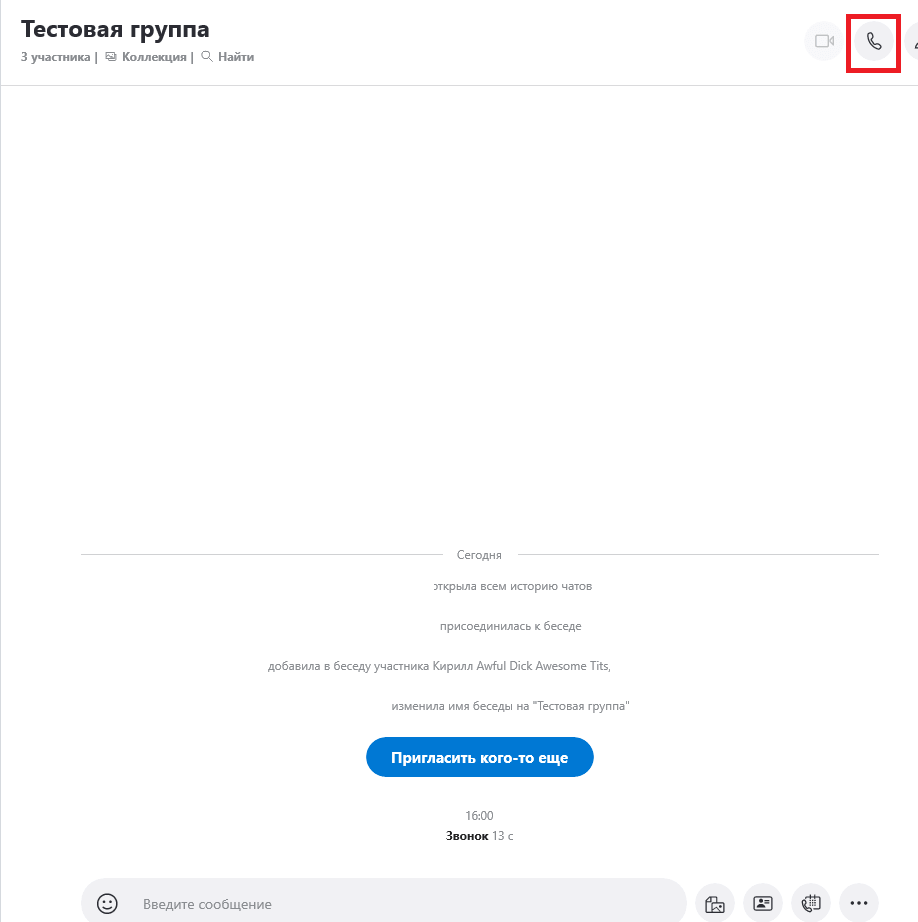
- Откройте окно с чатом вашей группы;
- Нажмите на кнопку звонка в правом верхнем углу окна.
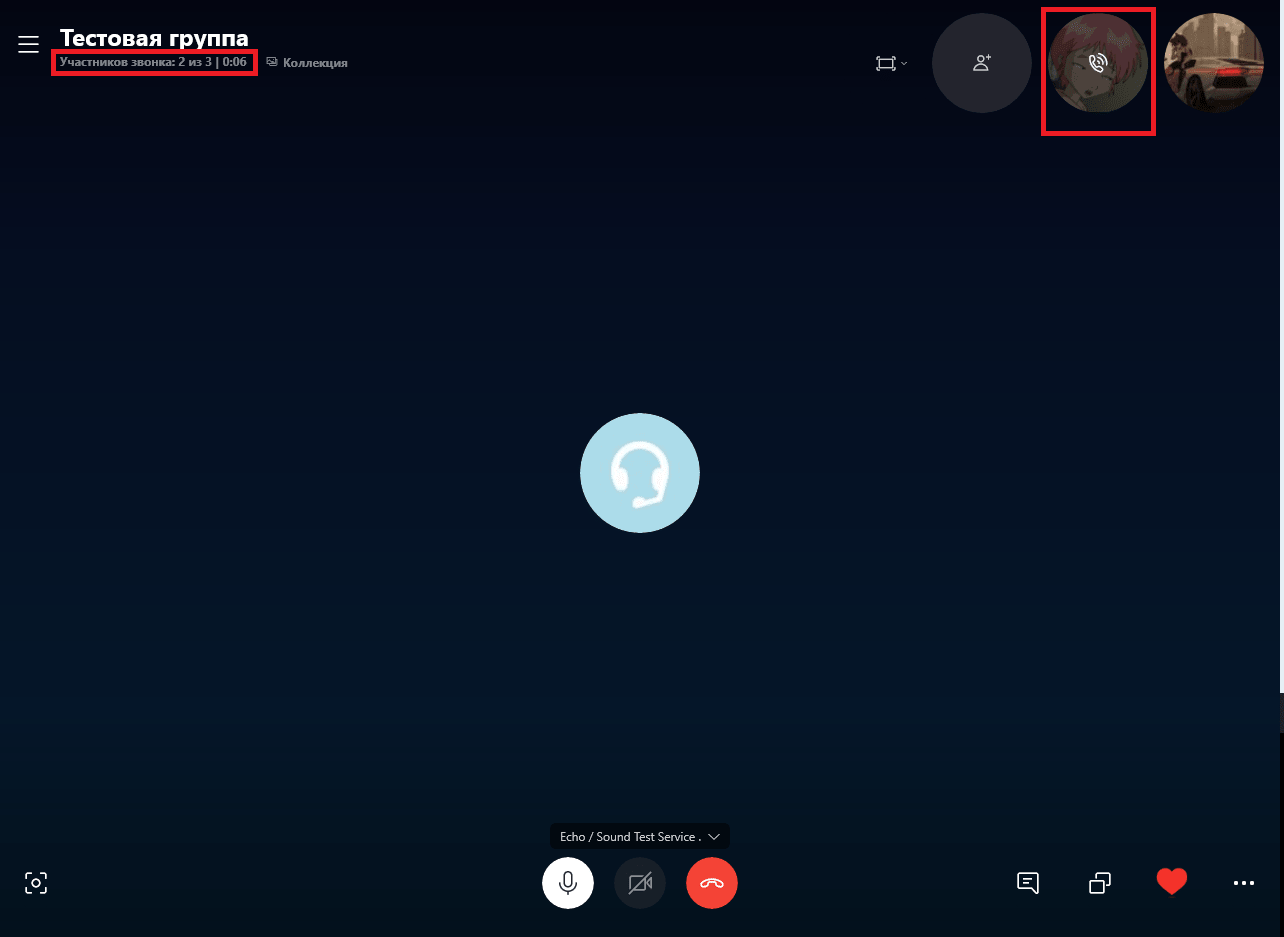
В групповом звонке у вас будет весь функционал обычного одиночного звонка. В левом верхнем углу будет указана вся информация о текущем звонке и количестве подключившихся участников. Иконки не подключившихся участников будут затемнены, а посередине их будет указан белый знак вызова.
Как создать группу моб. версии скайп
В Скайпе один из самых удобных способов создания нового группового чата – добавление к чату с другом новых участников. Чтобы создать новую группу таким образом, совершите следующие действия:
- Найдите и откройте чат с человеком, с которым хотите создать групповой чат;

- В открывшимся чате сверху найдите и нажмите на имя этого пользователя;

- Откроется меню управления этим контактом. Прокрутите все пункты почти до самого низа;
- Найдите и нажмите на пункт «Создать новую группу с…»;

- Откроется окно создания группы со списком из всех ваших чатов и контактов. Тут же вы найдете поисковик, который можно использовать для поиска конкретных пользователей;
- Найдите и нажмите на все нужные вам контакты, чтобы добавить этих пользователей в ваш чат. Если этот контакт был прикреплен, то рядом с ним загорится синий кружок с галочкой;
- Подтвердите создание нового чата, нажав на кнопку «Готово» в правом верхнем углу.

Как добавить людей в группу
Возможно, вы забыли добавить других людей в группу, или после длительной жизни чата решили его оживить и добавить в него новых участников. Для таких случаев в Скайпе есть возможность добавления новых участников в чат. Чтобы это сделать, совершите следующие действия:
- Откройте окно чата вашей группы;
- Сделайте одно из 2-х действий:
- если вы только что создали чат, нажмите на огромную синюю кнопку в его начале;
- если чат существует давно, то нажмите на название группы сверху и проследуйте следующим действиям:

- Откроется меню управления группой. Прокрутите его вниз;
- Там вы найдете список из всех участников группы и кнопку добавления нового пользователя в чат. Нажмите ее;

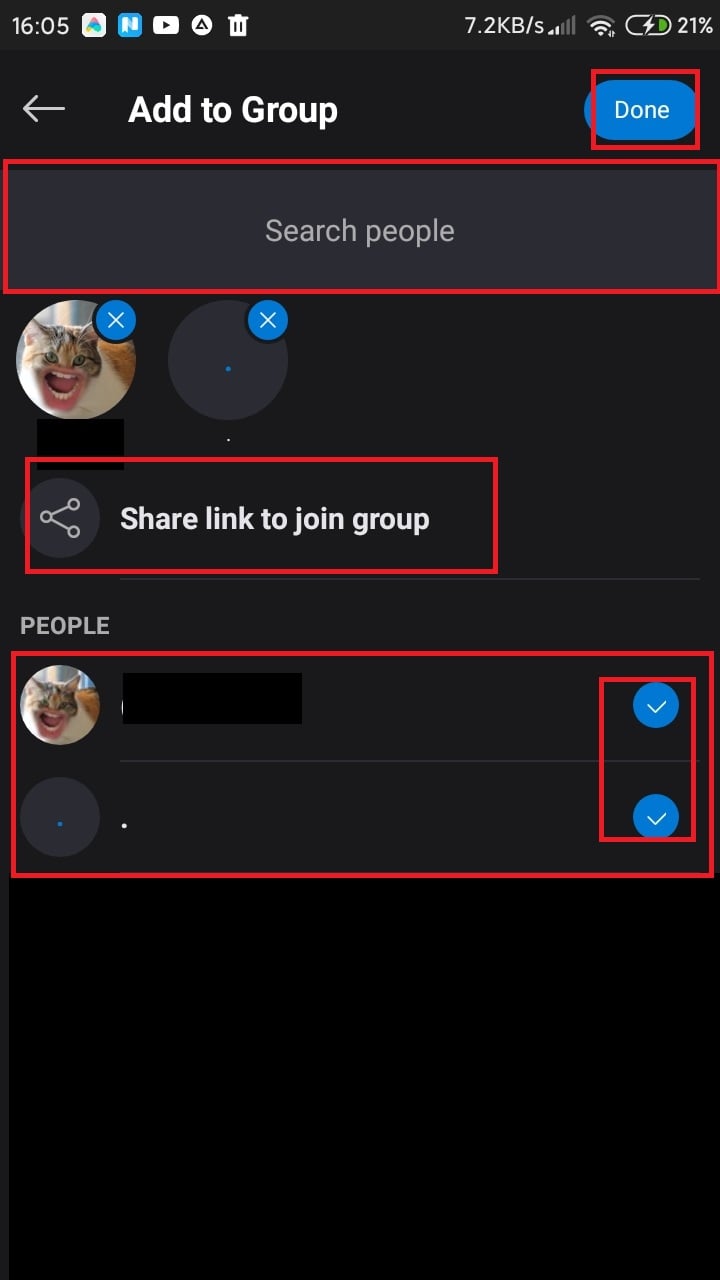
Как сделать групповой видео звонок
В группах можно не только общаться в текстовом чате, но и начинать групповые звонки. Всего могут участвовать до 10 человек в видео звонке и до 25 человек в обычном звонке. Подключиться может любой человек в группе, но после 10 или 25 участников звонка доступ к нему отключается. Чтобы начать групповой звонок, совершите следующие действия:
- Найдите и откройте окно чата с вашей группой;
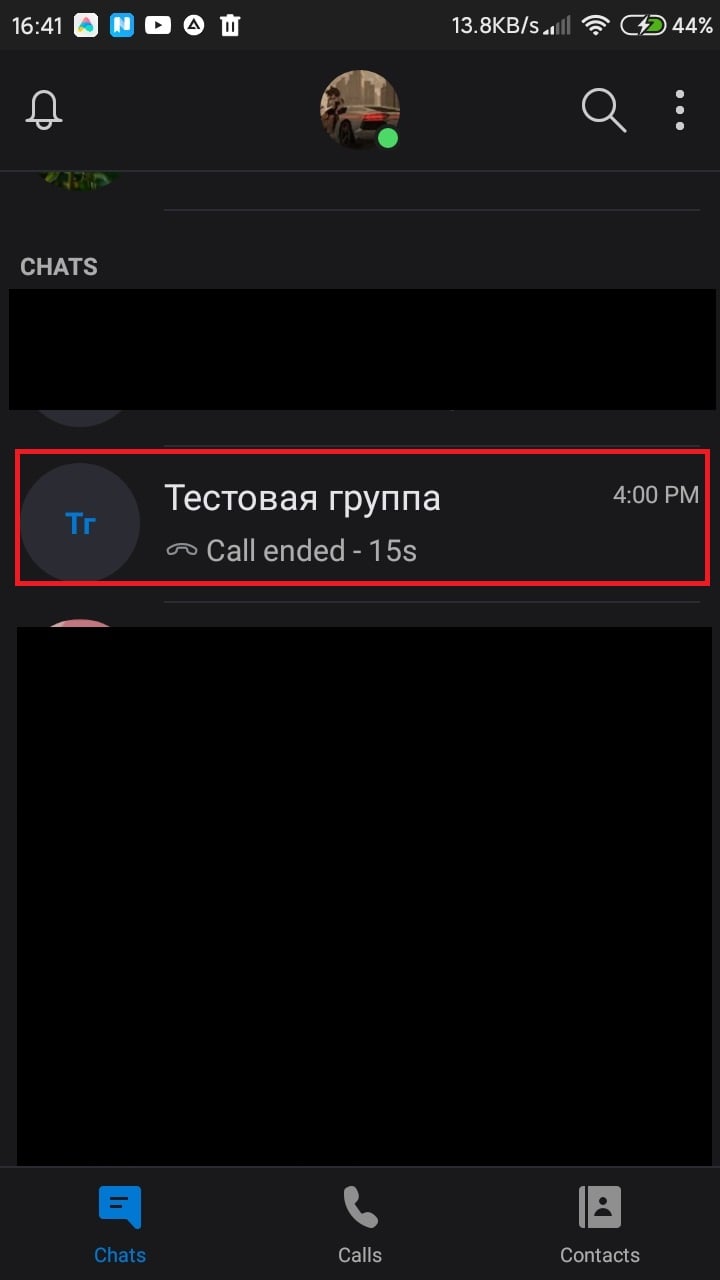
- В правом верхнем углу найдите и нажмите на кнопку звонка.
Это все, что вам нужно сделать. В групповом звонке есть все нужные функции, которые присутствуют в обычном одиночном звонке. Только, например, видеть демонстрацию экрана будут все сидящие в группе пользователи.
Звонок начнется, когда один из участников чата его примет. Далее будут подключаться другие участники чата. Иконки людей, которые еще не успели принять вызов, темнеют, а посередине их аватарок появляется значок вызова.
Источник: skype.su
Как сделать групповой чат в Скайпе? Самое краткое и простое пособие
Чат в Скайпе – это удобный инструмент общения. Можно переписываться, обмениваться файлами и фото, делиться важной информацией. А еще можно звонить по видео или голосовой связи! Хорошо, что в мессенджере есть возможность создать группу и добавить туда сразу нескольких (или многих) людей!
Как создать групповую беседу?
Нам предстоит разобраться, что такое чат в Скайпе и как им пользоваться! Начнем, не откладывая. Это специальная группа, куда можно добавить большое количество человек с целью дальнейшего общения. Тему вы выбираете сами – личная беседа, рабочая или учебная группа, переписка по интересам…
Сразу переходим к тому, как создать беседу в Скайпе – функционал очень прост и понятен:
- Откройте мессенджер;
- Нажмите на иконку «Новый чат» в виде планшета с карандашом;

- Появится меню, где вы можете выбрать нужное действие.

Мы хотим разобраться, как в Скайпе создать групповой чат, поэтому нажимаем на соответствующую кнопку. Что делать дальше?
- Нажмите на значок фотоаппарата, чтобы обновить изображение профиля беседы (это не обязательно, можете вернуться к настройкам позже);

- Введите название и нажмите на кнопку «Далее» ;

- Теперь выберите контакты, которые хотите добавить – список появится на экране. Можно пролистывать список вручную или воспользоваться поисковой строкой;

- Нажмите «Готово» , чтобы начать общение.

Групповой чат в Скайпе может включать в себя до 600 участников! Если вы добавили не всех, кого хотели – не переживайте, позже вы сможете отправить приглашение новым пользователям.
Вы можете общаться через аудиоконференцию (максимальное число участников – 100) или создать видеочат (максимум 10 подключенных экранов).
Как создать группы под управлением администратора?

Но это еще не все! Как в Скайпе создать чат, который будет управляться администратором? Когда вы нажимаете на меню создания, можете заметить другую кнопку, «Новая группа с модератором» . Это групповая беседа, которая рассчитана на такое же количество человек. Но один из них (вы) станет модератором и администратором, а другие – рядовыми пользователями с ограниченным функционалом. Позже вы сможете повышать других людей до админа, назначая определенные полномочия.
Эта опция пригодится, если общение нужно контролировать – например, во время проведения учебного класса!
А как найти чат в Skype, если вас уже добавили в группу? Просто впишите ее название в поисковую строку – она находится наверху слева!
Источник: messenge.ru